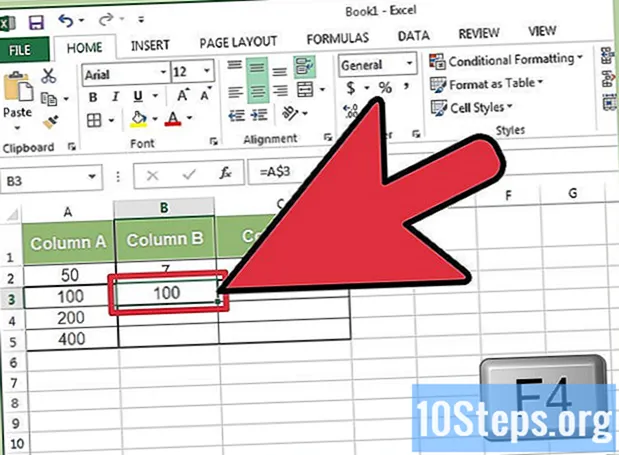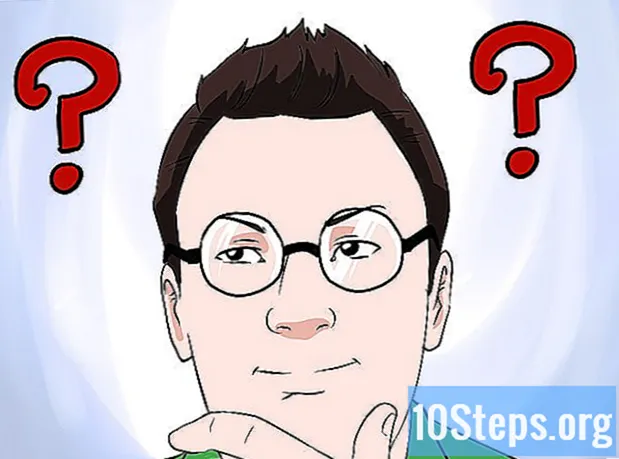Зміст
Набридли дзвінки для мобільних телефонів і не хочете створювати власні? Не хвилюйся; Є кілька способів отримати нові. Якщо у вас iPhone, iTunes Store, безкоштовні програми (наприклад, Zedge) та веб-сайти є хорошими джерелами нових звуків. Zedge також можуть використовувати користувачі смартфонів Android, а також сайти, які пропонують мелодії дзвінка. Дізнайтеся, як використовувати iTunes, Zedge та адреси, які пропонують завантаження мелодії дзвінка, для персоналізації вашого iPhone або Android.
Кроки
Метод 1 з 4: Отримання мелодій дзвінка зі спеціалізованих веб-сайтів
Відкрийте свій Інтернет-браузер і перейдіть на надійний веб-сайт, який безкоштовно пропонує звуки. Пошук не завжди може дати хороші результати, оскільки багато веб-сайтів не є надійними; однак Tones7 та ToneTweet не мають шкідливих файлів і рекомендуються.
- Якщо ви не впевнені, чи є веб-сайт законним, шукайте відгуки про нього в Інтернеті, вставляючи його назву, а потім "чи надійний він?"
- Завантаження з цих сайтів працює як на Android, так і на iPhone.

На веб-сайті знайдіть потрібну мелодію дзвінка. Як правило, ці адреси працюють однаково: є поле пошуку для введення назви пісні або звуку, який ви шукаєте, а також списки мелодій дзвінка, упорядковані за категоріями чи популярністю.
Виберіть мелодію дзвінка для завантаження та натисніть кнопку «Завантажити». Назва кнопки може змінюватися залежно від сторінки.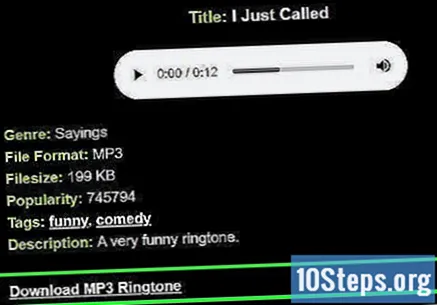
- Збережіть файл у місці, яке його запам'ятає, наприклад, на робочому столі або в папці Завантаження.

Передайте аудіо на Android. Пропустіть цей крок, якщо у вас iPhone.- Проведіть пальцем від верхнього краю Android; якщо є опція під назвою «Передати файли», виберіть її.
- Натисніть ⊞ Виграй+І (або відкрийте Finder, якщо ви використовуєте Mac) і двічі клацніть на своєму смартфоні, який буде в списку підключених пристроїв.
- Використовуйте ярлик Ctrl+⇧ Shift+N (Windows) або ⌘ Cmd+⇧ Shift+N (Mac) для створення нової папки; дайте йому назву "Звук дзвінка" і перетягніть на нього завантажений звук.

Перенесіть мелодію дзвінка на свій iPhone, двічі клацнувши її, що має відкритися в iTunes..- У iTunes клацніть правою кнопкою миші на сигнал дзвінка та виберіть "Створити версію AAC". Знову скористайтеся правою кнопкою та виберіть «Відобразити у Finder» (Mac) або «Відобразити у Провіднику файлів» (Win).
- Клацніть правою кнопкою миші на аудіо та виберіть "Перейменувати". Видалити розширення (
.m4a) і замініть його на.m4r. - Виберіть мелодію дзвінка в iTunes і натисніть Дел; перетягніть новий файл (що закінчується на ".m4r") до бібліотеки iTunes.
- У верхній частині вікна натисніть на свій iPhone, а потім - "Рінгтони дзвінка".
- Поставте прапорець біля пункту «Синхронізувати дзвінки» та натисніть «Синхронізувати».
Тепер вам потрібно встановити нову мелодію дзвінка як стандартну для вашого телефону.
- Android: натисніть на додатку «Налаштування», виберіть «Звук та сповіщення» та «Мелодія дзвінка». Тоді знайдіть його у списку.
- iPhone: Відкрийте додаток "Налаштування" та виберіть "Звуки". Перейдіть до "Мелодії дзвінка" та виберіть нещодавно синхронізоване аудіо.
Спосіб 2 з 4: Використання iTunes Store на iPhone
Відкрийте програму iTunes Store. Для нього буде дуже просто отримати нові звуки для iPhone.
Виберіть «Більше» (…), а потім «Мелодії дзвінка.”
Виберіть "Діаграми" або "Вибране", щоб переглянути доступні мелодії дзвінка. Якщо ви не можете знайти те, що шукаєте, виберіть піктограму «Пошук» внизу екрана та введіть пошуковий термін.

Натисніть ціну біля мелодії дзвінка, яку ви хочете завантажити. Можливо, вам знадобиться ввести пароль для підтвердження завантаження.
Натисніть "OK", щоб завантажити аудіо, яке буде збережено на пристрої.

Відкрийте програму «Налаштування» та виберіть розділ «Звуки». Завантаживши мелодію дзвінка, її тепер можна встановити за замовчуванням за допомогою «Налаштування».
Виберіть "Мелодії дзвінка" та нещодавно синхронізований файл. Тепер, коли хтось зателефонує на ваш iPhone, відтворюватиметься новий рингтон.
Метод 3 з 4: Використання Zedge (iPhone)

Відкрийте App Store на iPhone. Zedge - це програма, яка дозволяє користувачеві безкоштовно завантажувати необмежену кількість мелодій дзвінка. За допомогою нього дуже просто знайти потрібні звуки, але для синхронізації їх у правильному місці потрібно ще кілька кроків.
Виберіть піктограму пошуку та введіть "Zedge". Як тільки він з’явиться в результатах пошуку, натисніть на нього.
Виберіть опцію "Отримати", щоб встановити програму на iPhone.
Відкрийте Zedge на iPhone.
Увійдіть у меню “≡” і виберіть “Мелодії дзвінка”. Буде доступно кілька варіантів, таких як "Категорії", "Пропоноване" та "Популярне", які матимуть найрізноманітніші звуки.
- Для пошуку певної мелодії дзвінка чи пісні замість перегляду категорій клацніть на піктограму лупи та введіть умови пошуку.
Виберіть "Зберегти мелодію дзвінка", щоб розпочати завантаження.
Підключіть iPhone до комп’ютера Mac або Windows за допомогою iTunes, встановленого за допомогою кабелю, що постачається в комплекті з пристроєм. Якщо iTunes не відкривається автоматично, двічі клацніть на його піктограму.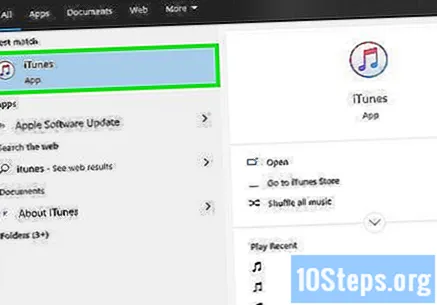
Виберіть iPhone (лівий верхній кут екрана) і введіть "Програми".
Виберіть "Zedge" у розділі "Спільний доступ до файлів". Збережений дотик буде з правого боку екрана; якщо ви завантажили більше одного, усі вони з’являться в цьому розділі.
Клацніть на меню iTunes (у верхньому лівому куті екрана) та виберіть "Додати файли до бібліотеки".
Виберіть мелодію дзвінка та натисніть «Відкрити». Якщо завантажено більше одного аудіо, поставте прапорець біля всього, що потрібно синхронізувати.
На панелі ліворуч знайдіть меню "Мелодії дзвінка" та встановіть прапорець "Синхронізувати мелодії дзвінка" праворуч.
Виберіть "Застосувати", щоб розпочати синхронізацію. Як тільки пролунає дзвінок, процес закінчиться.
Зайдіть у програму «Налаштування» на iPhone і введіть розділ «Звуки».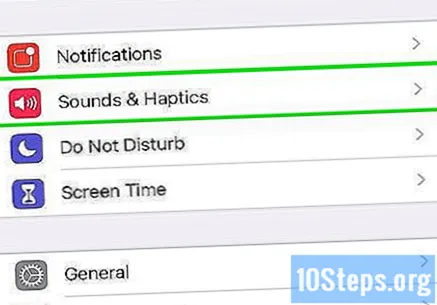
Перейдіть до "Мелодії дзвінка" та виберіть нещодавно синхронізоване аудіо. Мелодія дзвінка, завантажена з Zedge, буде стандартною для вхідних дзвінків на ваш iPhone.
Метод 4 з 4: Використання Zedge (Android)
Торкніться піктограми Play Store на головному екрані, щоб знайти Zedge, доступний для Android та iPhone, який не вимагає передплати.
Як тільки Play Store відкриється, введіть "Zedge" у поле пошуку та виберіть його з результатів.
Натисніть "Встановити", щоб додати його на Android. По завершенні кнопка “Встановити” стане “Відкритою”; виберіть його.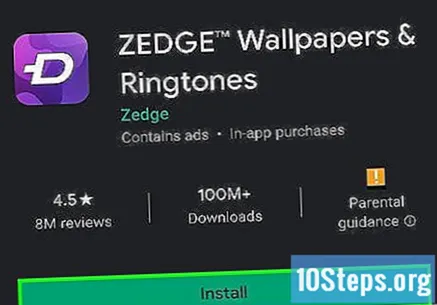
Відкрийте Zedge і виберіть "Рінгтони дзвінка", щоб переглянути доступні звуки. Існує кілька варіантів пошуку, наприклад, розділи „Категорії”, „Пропоноване” та „Популярне”, які мають сотні дотиків.
- Щоб шукати певний рингтон або пісню замість перегляду категорій, торкніться значка лупи та введіть пошукові терміни.
Натисніть на кран і виберіть кнопку "Відтворити", щоб почути його зразок. Якщо вам це не подобається, натисніть кнопку "Назад" і продовжуйте перегляд.
Виберіть стрілку вниз, щоб завантажити мелодію дзвінка. Залежно від вашої версії Android, вам може знадобитися дозволити Zedge зберігати файли на вашому пристрої; виберіть "Так" або "Дозволити".
У списку звукових опцій зробіть свій вибір. Альтернативами є "Мелодії дзвінка", "Сповіщення", "Контакти" та "Сигналізація"; коли ви виберете один із них, щойно завантажений рингтон стане звуком за замовчуванням.
- Вибравши “Контакти”, ви можете визначити, якій особі ви хочете призначити сигнал дзвінка.
- Виберіть "Повідомлення", щоб сигнал дзвінка використовувався під час отримання сповіщень, таких як SMS або повідомлення WhatsApp та електронні листи.
Поради
- Мелодії дзвінка можуть відображати вашу особистість; добре подумайте, перш ніж завантажувати ті, що мають невідповідну мову або звуки.
- Ніколи не отримуйте файли з адрес і програм, яких ви не знаєте чи яким не довіряєте.